

系统:PC
日期:2025-08-28
类别:浏览器
版本:v141.0.7367.5
谷歌浏览器开发者版本(英文名:Google Chrome Dev版)是专门针对网站开发人员的推出的一款网络浏览器,该版本包含了开发团队正在开发中的最新功能和改进,甚至可能在正式发布前就会在这个版本中出现。由于功能和代码尚未完全稳定,开发者版常常包含更多的bug和性能问题,使用时需要承担更大的风险。该浏览器将简约的界面设计与先进的技术相融合,让网络浏览变得更快速安全而且简便。同时采用了一种称为V8的高性能JavaScript引擎,使得网页加载速度非常快。无论是打开复杂的网站还是进行多个标签页的浏览,Chrome都能够迅速响应用户的操作,提供流畅的浏览体验!

1、便利搜索
搜索和导航操作可通过同一个框进行。搜索结果和相关建议(其中包括您最近搜索过的内容和访问过的网站)会在您输入内容的同时出现,供您自由选择,因此您可以快速获取所需的内容。
2、减少操作
使用自动填充功能,您只需点按一下,即可完成表单填写。该功能同样可跨设备使用,有助于省却在小屏幕上输入内容的麻烦。
3、同步设备
Chrome可将您在计算机上打开的标签页、保存的书签和最近搜索过的内容同步到手机或平板电脑上,反之亦然。这意味着您可将自己在Chrome中的内容和设置同步到所有的设备上。您只需在其他设备上登录自己的帐户,然后即可开始同步。
4、智能网络
使用Chrome浏览网页时,可以充分利用Google的功能。将Chrome与Google结合使用时,您不仅可以获得相关度更高的查询建议,还可以利用各种Google产品(包括语音搜索和Google即时)的功能。
5、定制Chrome
借助Chrome主题背景、应用和扩展程序,您能够以自己喜欢的方式浏览网页。此外,您还可以将自己喜欢的网页设为书签和启动时的加载页,从而直接进入这些页面。在您完成Chrome的设置后,您的自定义设置将在您的所有设备间保持同步。
1、基于开源的Webkit,其中包含谷歌Gears。
2、提供了浏览器扩展框架,可以制作与Adobe-AIR类似的混合应用。
3、包含V8 Javascript虚拟机,这个多线程的虚拟机可以加速Javascript的执行。
4、具备隐私模式,可以让用户无需在本地机器上登录即可使用,这个功能与微软IE8中的Incognito类似。
5、浏览器将内置防止“网络钓鱼”以及恶意软件功能。
①稳定版(Stable)
适合用户:普通用户、需要稳定和可靠浏览体验的人群。
特点:
适用场景:大多数普通用户和企业用户使用此版本,因为它是最稳定、最安全的版本。
稳定性高:这是谷歌浏览器的正式版本,经过充分的测试,通常不含有重大bug和不稳定问题。
更新频率:每6周更新一次,更新时会修复已知的安全漏洞和小范围的功能改进。
功能:包含了最新的功能和改进,但会经过严格测试,确保不会影响到浏览体验。
②测试版(Beta)
适合用户:开发者、技术爱好者、希望提前体验新功能的用户。
特点:
适用场景:开发者和技术爱好者希望提前体验新特性,或者测试某些功能的用户。
功能相对较新:Beta版本会提前获得部分最新功能,但这些功能可能还未经过完全的优化。
不如稳定版稳定:Beta版本可能会有一些bug和稳定性问题,适合能容忍一定风险的用户。
更新频率:比稳定版更频繁,每周或更频繁更新。
③开发者版(Dev)
适合用户:开发人员、技术爱好者,特别是那些关注最新功能和前沿技术的用户。
特点:
适用场景:软件开发者、对新技术有兴趣并愿意承担一定风险的高级用户,或希望测试未发布功能的用户。
最前沿的功能:该版本包含了开发团队正在开发中的最新功能和改进,甚至可能在正式发布前就会在这个版本中出现。
不稳定:由于功能和代码尚未完全稳定,开发者版常常包含更多的bug和性能问题,使用时需要承担更大的风险。更新频率:开发者版的更新非常频繁,通常每周更新一次,有时更新内容可能非常小
④ 夜间版(Canary)
适合用户:极度追求最新功能和体验的开发者或技术人员。
特点:
适用场景:最适合开发者、对技术有极高兴趣的用户,或需要尽早测试最新功能和实验性代码的人。
功能最前沿:Canary版本是谷歌浏览器中最不稳定的版本,几乎包含了所有最新的功能,几乎每天都会更新一次。
极不稳定:由于是最早发布的版本,Canary可能会包含许多bug,甚至会影响浏览器的基本使用功能。
更新频率:每天更新一次,有时可能会包含尚未完全开发的功能。
⑤企业版(Chrome Enterprise)
适合用户:企业、组织和教育机构。
特点:
适用场景:适用于企业、学校和其他组织,需要管理大量设备并保持浏览器统一和稳定的用户。
功能增强:该版本包含了一些针对企业的功能,如集中管理、更新控制和安全增强等。
长期支持:企业版提供对特定版本的长期支持(LTS),可以更好地保证组织内使用的浏览器保持一致性和稳定性。
管理功能:企业版允许管理员通过策略设置管理浏览器的行为,特别适合有大量设备的企业环境。
热门推荐
更多版本

Chrome 274.26 MB 系统工具v138.0.7204.179安卓版
查看
谷歌浏览器app 274.26 MB 系统工具v138.0.7204.179
查看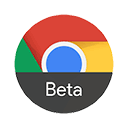
谷歌浏览器测试版 214.7 MB 系统工具v129.0.6668.54安卓版
查看
Chrome手机安卓版 274.26 MB 系统工具v138.0.7204.179
查看
谷歌浏览器安卓手机版 274.26 MB 系统工具v138.0.7204.179
查看实时热词
评分及评论
点击星星用来评分